सामग्री तालिका
Fill Handle Excel मा सूत्रहरू प्रतिलिपि गर्न धेरै प्रभावकारी उपकरण हो। एक्सेलमा सूत्र प्रतिलिपि गर्न फिल ह्यान्डल कसरी प्रयोग गर्ने भनेर थाहा पाएर, हामी एक्सेलमा यो उपकरण प्रयोग गरेर धेरै छोटो समयमा, एक समीकरणमा आधारित हजारौं गणनाहरू गर्न सक्छौं। यस लेखमा, हामी एक्सेलमा सूत्रहरू प्रतिलिपि गर्न फिल ह्यान्डल कसरी प्रयोग गर्ने भनेर २ उदाहरणहरू छलफल गर्नेछौं।
अभ्यास कार्यपुस्तिका डाउनलोड गर्नुहोस्
फिल ह्यान्डलको प्रयोग। एक्सेल, हामीले क्यालिफोर्निया, अमेरिकाका केही कम्पनीहरूको डेटासेट बनाएका छौं जसमा उत्पादन बिक्री, कर्मचारी संख्या, प्रारम्भिक राजस्व (एम), कर शुल्क (एम), र तलब लागत ( M)। निम्न डेटासेटको अवस्थामा, हामी ठाडो र तेर्सो रूपमा फिल ह्यान्डल उपकरण प्रयोग गर्नेछौं। 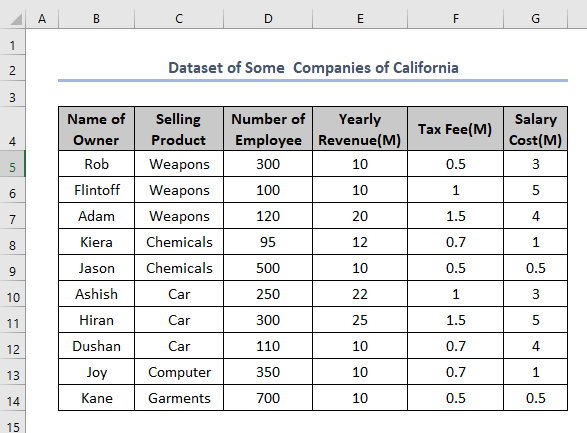
१. प्रतिलिपि गर्दै एउटा सूत्र ठाडो रूपमा फिल ह्यान्डल तानेर
हामी एक्सेलमा सूत्रहरू प्रतिलिपि गर्न फिल ह्यान्डल प्रयोग गर्न सक्छौं। साथै, हामी यसलाई डेटा प्रतिलिपि गर्न, अनुक्रमहरू सिर्जना गर्न, चीजहरू डुप्लिकेट गर्न, चीजहरू मेटाउन, आदि प्रयोग गर्न सक्छौं। तर सबैभन्दा गजबको कुरा सूत्रहरू तेर्सो र ठाडो रूपमा प्रतिलिपि गर्न हो। सूत्रहरू ठाडो रूपमा प्रतिलिपि गर्न, हामी निम्न चरणहरू गरेर कार्य गर्न सक्छौं।
चरण 01: कक्ष चयन गर्नुहोस्
सूत्र प्रतिलिपि गर्न, हामीले पहिले प्रयोग गर्नुपर्छ। सेल मा त्यो सूत्र। हामीले SUM प्रकार्य लाई प्रयोग गरेका छौं G5 कक्षमा D5:F5 कक्षहरूको योगफल गणना गर्नुहोस्।
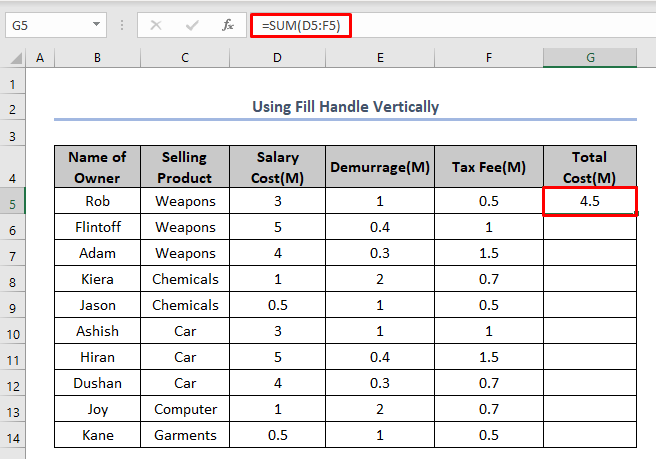
अब प्रतिलिपि गर्नको लागि SUM G6 देखि G14 कक्षहरूमा प्रकार्य, हामीले पहिले सन्दर्भ सूत्र सेल अर्थात् G5 चयन गर्न आवश्यक छ।
चरण 02 : सेलमा कर्सर राख्नुहोस्
त्यसपछि हामीले तल देखाइएको छवि जस्तै चयन गरिएको सेलको तल्लो दाहिने कुनामा कर्सर राख्नु पर्छ।
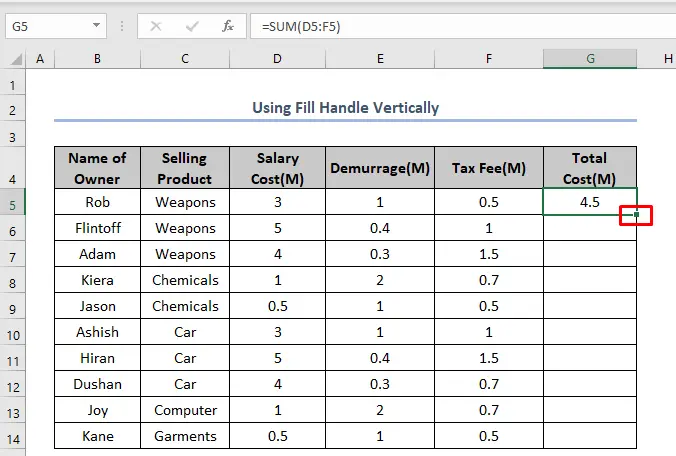
चरण 03: ठाडो रूपमा फिल ह्यान्डल डाउन तान्नुहोस्
सन्दर्भ कक्षको तल्लो दायाँ कुनामा कर्सर राखेपछि, हामीले कर्सरलाई ठाडो रूपमा समातेर ग्लाइड गर्नुपर्छ। माउसको बायाँ कुञ्जी।

तस्विरमा तीरले देखाउँछ कि हामीले सेलहरूमा कर्सरलाई कसरी तान्नु पर्छ।
त्यसपछि हामी कक्षहरू जाँच गर्नेछौं। । यसले SUM प्रकार्य त्यहाँ तिनीहरूको सन्दर्भ मान अनुसार राखिएको देखाउनेछ जसरी हामीले G5 सेलको लागि गर्यौं। तलको चित्रमा, G6 सेल D6 सेलको F6 कक्षको योगफल हो।
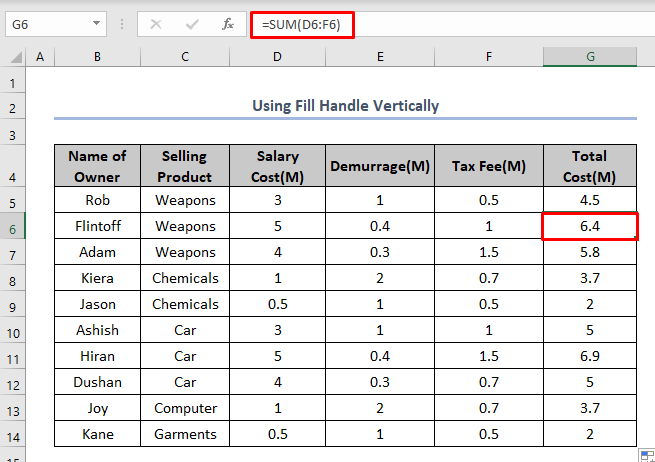
चरण 04: AutoFill विकल्प प्रयोग गर्नुहोस्
हामी AutoFill बारमा क्लिक गरेर विभिन्न AutoFill विकल्पहरू चयन गर्न सक्छौँ र त्यसपछि हामी देखाइएका चार विकल्पहरूबाट एउटा विकल्प चयन गर्नुहोस्।
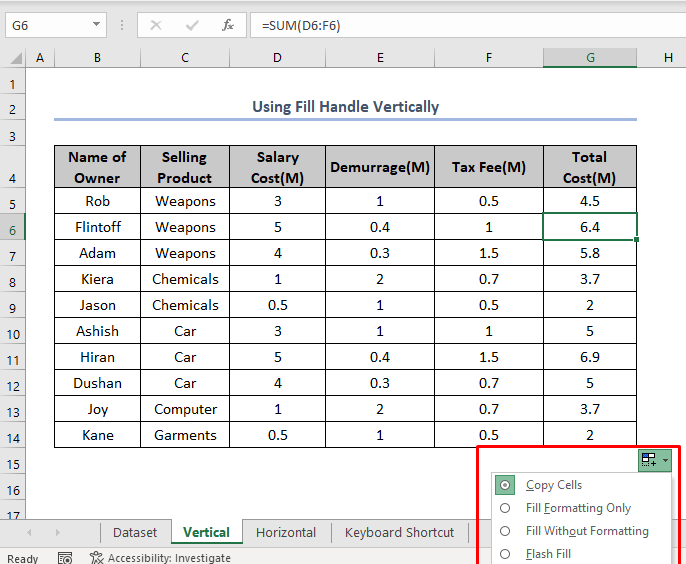
2. फिल ह्यान्डल तानेर तेर्सो रूपमा सूत्र प्रतिलिपि गर्दै
सूत्रहरू तेर्सो रूपमा प्रतिलिपि गर्न हामी निम्न चरणहरू गर्न सक्छौं। .
चरण 01: सेल चयन गर्नुहोस्
सूत्र प्रतिलिपि गर्न, हामी पहिलेसेलमा त्यो सूत्र प्रयोग गर्न आवश्यक छ। हामीले G15 कक्षमा D5 देखि D14 कक्षहरूको योगफल गणना गर्न SUM प्रकार्य प्रयोग गरेका छौं।
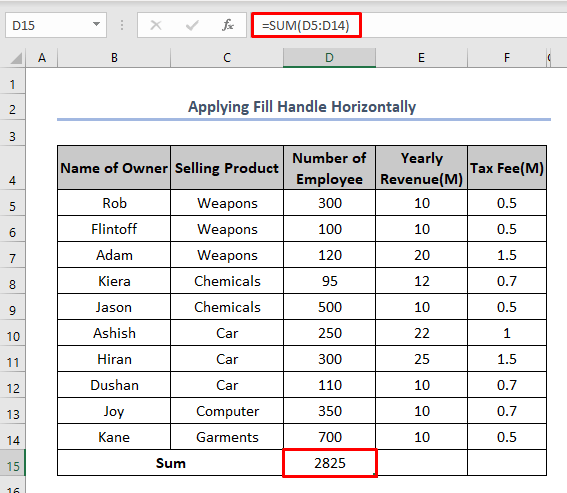
अब त्यो SUM प्रकार्य कक्षहरूमा प्रतिलिपि गर्न E15 र F15 , हामीले पहिले सन्दर्भ सूत्र सेल अर्थात् D15 चयन गर्नुपर्छ। कक्ष।
चरण ०२: सेलमा कर्सर राख्नुहोस्
त्यसपछि हामीले चयन गरिएको D15<2 को तल्लो दायाँ कुनामा कर्सर राख्नु पर्छ।> तल देखाइएको छवि जस्तै सेल।

चरण 03: फिल ह्यान्डललाई तेर्सो रूपमा तल तान्नुहोस्
मा कर्सर राखेपछि सन्दर्भ D15 सेलको तल्लो दायाँ कुना, त्यसपछि हामीले माउसको बायाँ कुञ्जी समातेर कर्सरलाई तेर्सो रूपमा ग्लाइड गर्नुपर्छ।

तीर तस्विरमा देखाइएको छ कि हामीले कसरी दायाँ तर्फको दिशामा सेलहरूमा कर्सर तान्नु पर्छ।
त्यसपछि हामी सेलहरू जाँच गर्नेछौं। यसले देखाउनेछ कि SUM प्रकार्यहरू तिनीहरूको सन्दर्भ मान अनुसार त्यहाँ राखिएको छ जसरी हामीले D15 कक्षको लागि गर्यौं। माथिको चित्रमा, E15 सेल E5 सेल को E14 कक्षको योगफल हो।
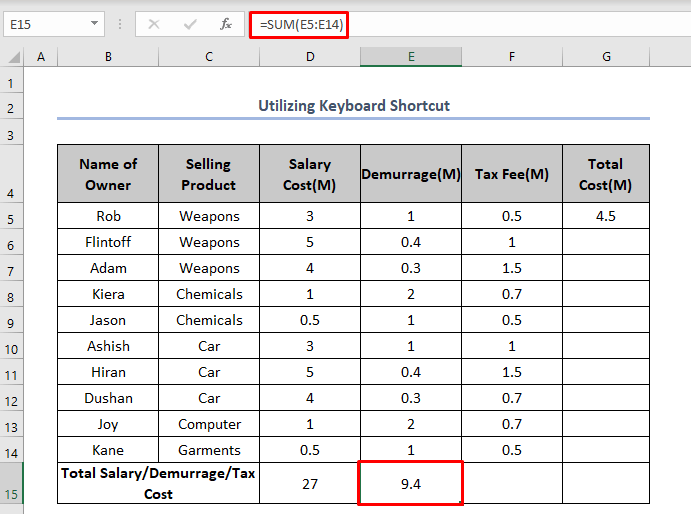
चरण 04: AutoFill विकल्प प्रयोग गर्नुहोस्
हामी AutoFill बारमा क्लिक गरेर विभिन्न AutoFill विकल्पहरू चयन गर्न सक्छौँ र त्यसपछि हामी देखाइएका तीनवटा विकल्पहरूबाट एउटा विकल्प चयन गर्नुहोस्।
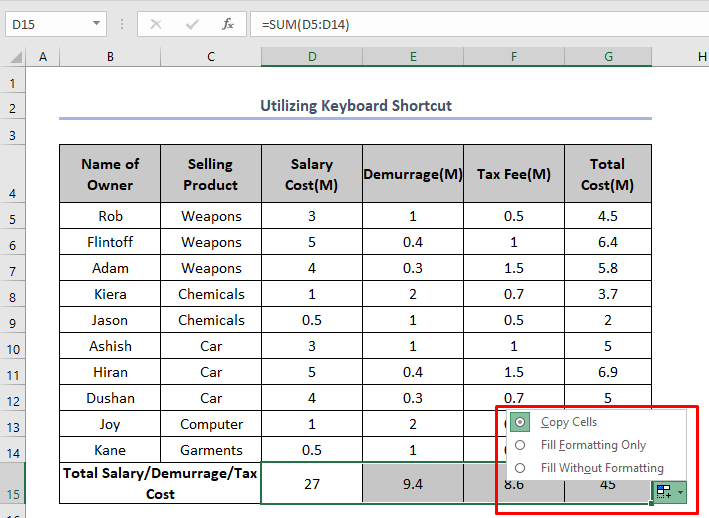
थप पढ्नुहोस्: कसरी ठाडोसँग सूत्र तेर्सो रूपमा तान्नेExcel मा सन्दर्भ
समान पढाइहरू
- कसरी सूत्र तान्नुहोस् र एक्सेलमा लुकेका कक्षहरूलाई बेवास्ता गर्नुहोस् (२ उदाहरणहरू)
- [समाधान]: एक्सेलमा काम नगर्ने ह्यान्डल भर्नुहोस् (5 सरल समाधानहरू)
- एक्सेलमा ड्र्याग सूत्र कसरी सक्षम गर्ने (द्रुत चरणहरूको साथ)
सूत्र प्रतिलिपि गर्न किबोर्ड सर्टकट प्रयोग गर्दै
भाग्यवश त्यहाँ ठाडो र तेर्सो रूपमा सूत्र प्रतिलिपि गर्ने वैकल्पिक तरिका छ। यदि हामी किबोर्ड सर्टकटहरू प्रयोग गर्न अभ्यस्त छौं भने यो उपयोगी हुनेछ।
1. सूत्रको तेर्सो प्रतिलिपि
हामी किबोर्ड सर्टकटहरू प्रयोग गर्न सक्छौं। सूत्रको तेर्सो प्रतिलिपिको लागि, हामीले पहिलो सन्दर्भ कक्षमा सूत्र राख्नु पर्छ। त्यसपछि हामीले कर्सरलाई अर्को तेर्सो दायाँतिरको सेलमा राख्नुपर्छ।

त्यसपछि, त्यही प्रकार्य राख्न हामीले CTRL+R बटन थिच्नु पर्छ।
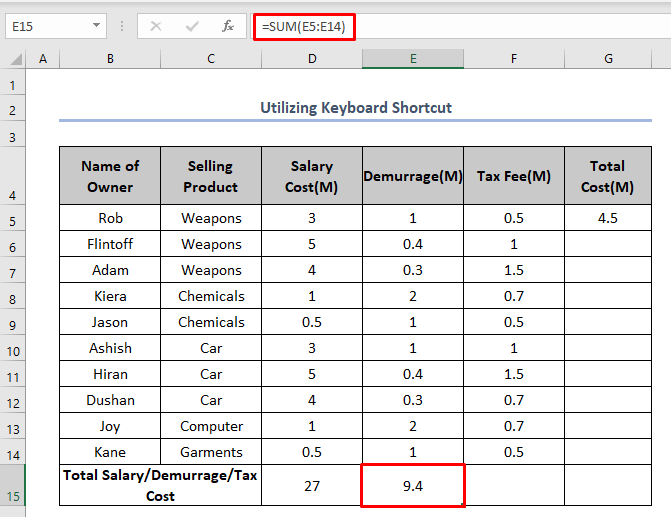
यहाँ E15 सेलको आउटपुट E4 सेल E14 को योगफल हो। सन्दर्भ जस्तै सेल D15 कक्ष
2. सूत्रको ठाडो प्रतिलिपि
सूत्रको ठाडो प्रतिलिपिको लागि, हामीले पहिलो सन्दर्भ कक्षमा सूत्र राख्नु पर्छ। । त्यसपछि हामीले कर्सरलाई अर्को ठाडो तलको सेलमा राख्नुपर्छ।
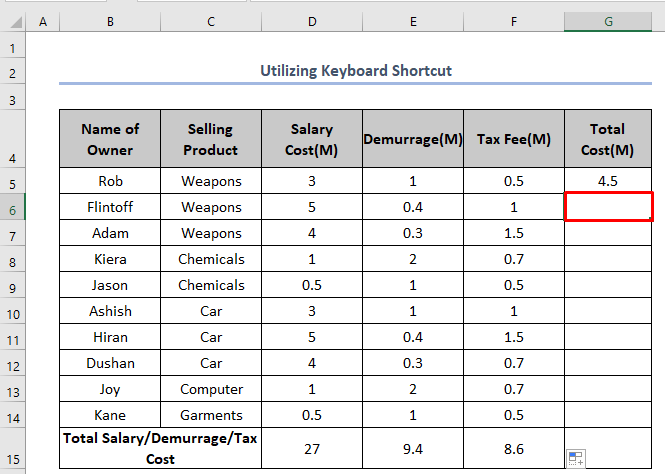
त्यसपछि हामीले त्यही प्रकार्य राख्न CTRL + D बटन थिच्नु पर्छ।
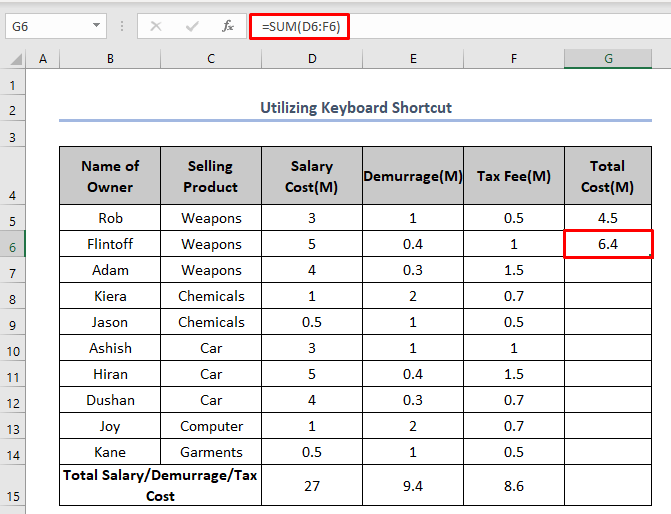
यहाँ G6 सेलको आउटपुट D6 सेलबाट F6 सेलमा हुने योगफल हो। सन्दर्भ जस्तै1
निष्कर्ष
फिल ह्यान्डल हजारौं कक्षहरूमा सूत्रहरू प्रतिलिपि गर्न धेरै प्रभावकारी प्रणाली हो। धेरै छोटो समय। हामी यसलाई एक्सेलमा प्रयोग हुने हरेक सूत्रका लागि ठाडो र तेर्सो रूपमा प्रयोग गर्न सक्छौं।

